本文目录导读:
Win10安全模式怎么进入:详细步骤与实用指南
在Windows 10操作系统中,安全模式是一个非常重要的功能,它允许用户在遇到系统问题或软件冲突时,以最小的驱动程序和启动程序集运行系统,从而进行故障排除和修复,本文将详细介绍Win10安全模式的进入方法,帮助用户轻松应对各种系统问题。
Win10安全模式的作用与重要性
我们需要了解Win10安全模式的作用和重要性,安全模式是一种特殊的启动模式,它仅加载最基本的驱动程序和服务,从而排除因软件冲突、驱动问题或恶意软件感染导致的系统问题,在安全模式下,用户可以卸载有问题的软件、更新驱动程序、运行系统还原等操作,以恢复系统的正常运行。
Win10安全模式的进入方法
我们将介绍四种进入Win10安全模式的方法,供用户根据实际情况选择。
方法一:通过强制关机进入自动修复界面
1、当电脑启动时,在Win10启动logo界面按住电源键强制关机,重复此操作三次,这将触发Windows的自动修复功能。
2、在自动修复界面中,选择“高级选项”。
3、依次选择“疑难解答”>“高级选项”>“启动设置”>“重启”。
4、电脑重启后,将显示启动设置选项,按数字键4或F4选择“启用安全模式”即可进入。
方法二:通过Windows设置进入安全模式
1、如果能够正常使用Windows 10操作系统,点击“开始”菜单,选择“设置”。
2、在Windows设置界面中,点击“更新和安全”。
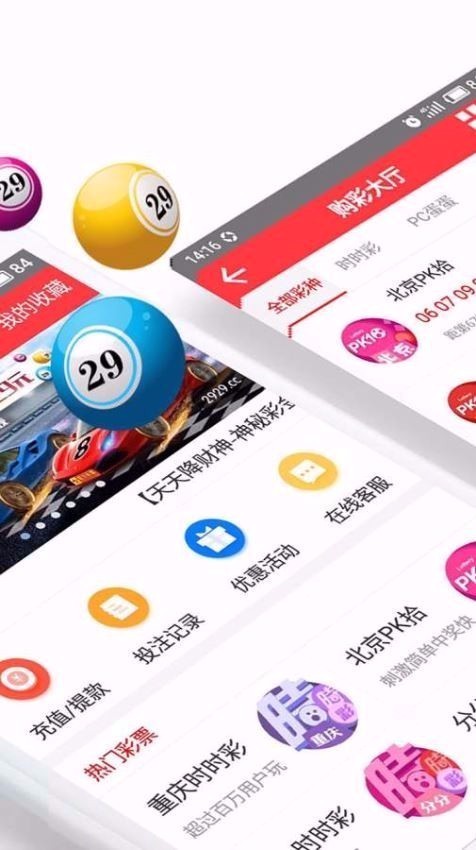
3、选择“恢复”选项,在“高级启动”下点击“立即重新启动”。
4、电脑重启后,进入高级启动选项界面,依次选择“疑难解答”>“高级选项”>“启动设置”>“重启”。
5、重启后,按数字键4或F4选择“启用安全模式”即可进入。
方法三:通过系统界面按Shift键进入安全模式
1、在系统界面按下Shift键,同时点击“开始”菜单中的“电源”图标,选择“重新启动”。
2、电脑重启后,进入高级启动选项界面,依次选择“疑难解答”>“高级选项”>“启动设置”>“重启”。
3、重启后,按数字键4或F4选择“启用安全模式”即可进入。
方法四:通过运行对话框进入安全模式
1、按下键盘上的Win + R快捷键,打开运行对话框。
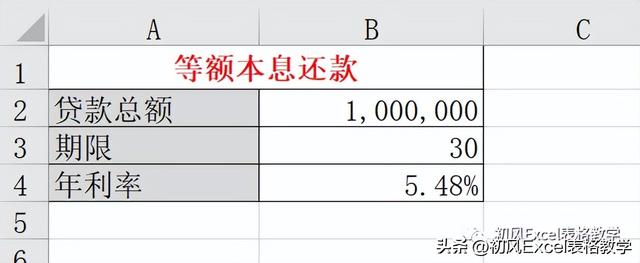
2、在运行对话框中输入“msconfig”,然后点击“确定”打开系统配置工具。
3、在系统配置窗口中,选择“引导”选项卡。
4、勾选“安全引导”复选框,并选择“最小”选项(仅加载最基本的驱动程序和服务)。
5、点击“应用”和“确定”,然后重启电脑,电脑将直接进入安全模式。
退出Win10安全模式
在解决完系统问题后,用户需要退出安全模式以恢复正常启动,退出安全模式的方法很简单,只需重启电脑即可,在重启过程中,系统会自动取消安全引导选项,从而以正常模式启动Windows 10。
注意事项与常见问题解答
1、进入安全模式时,请确保已保存所有重要文件和数据,以免在操作过程中丢失。
2、如果在尝试进入安全模式时遇到问题,可以尝试使用其他方法或查阅相关教程和论坛寻求帮助。
3、安全模式仅用于故障排除和修复,不建议在安全模式下进行日常操作或安装新软件。
常见问题解答:
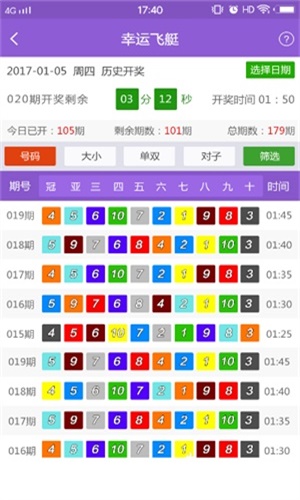
Q:为什么我的电脑无法进入安全模式?
A:可能的原因包括硬件故障、系统文件损坏或恶意软件感染等,建议尝试其他方法或寻求专业帮助。
Q:我在安全模式下无法卸载有问题的软件怎么办?
A:可以尝试使用系统自带的卸载工具或第三方卸载软件来卸载有问题的软件,如果仍然无法卸载,可能需要考虑使用系统还原或重置功能来恢复系统状态。
Q:退出安全模式后,我的电脑仍然存在问题怎么办?
A:如果问题仍然存在,建议进一步排查可能的原因,如驱动程序问题、系统更新冲突等,可以尝试更新驱动程序、卸载最近安装的软件或回滚系统更新等操作来解决问题。
Win10安全模式是一个强大的故障排除工具,掌握其进入方法对于解决系统问题具有重要意义,通过本文的介绍,相信用户已经对如何进入Win10安全模式有了清晰的认识和了解,在实际操作中,请根据自己的需求和情况选择合适的方法,并遵循相关注意事项和常见问题解答来确保操作的顺利进行。










发表评论